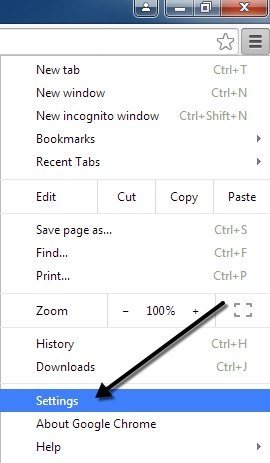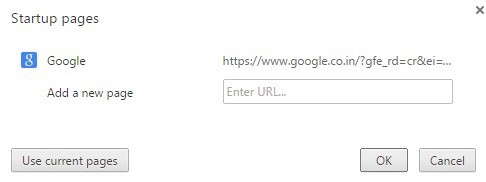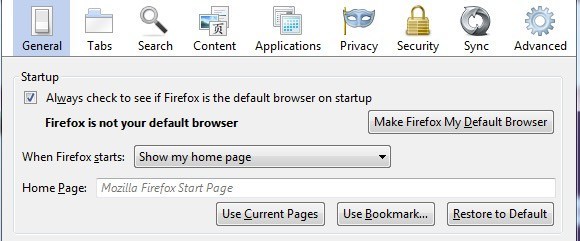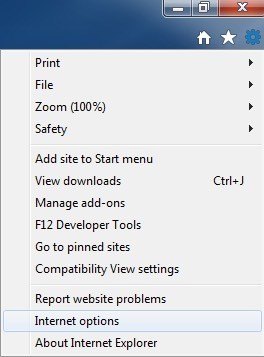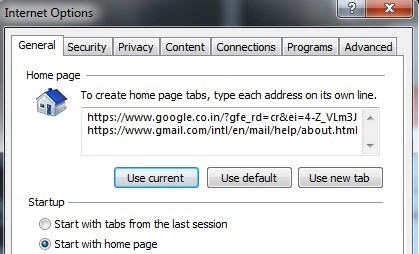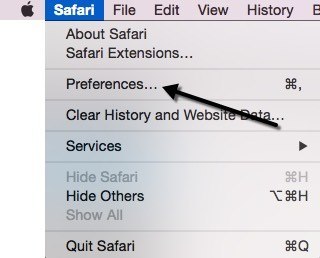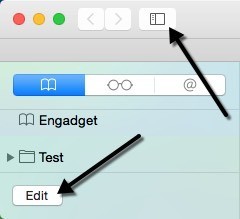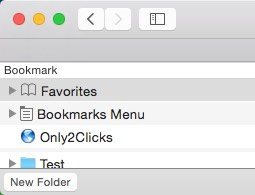SpeedDial'i yeni sekmeler için varsayılan başlangıç sayfam olarak kullanmama rağmen, tarayıcımı yüklemeyi ilk başlattığımda birkaç sekmeyle açmak istiyorum. Normalde e-postalarımı kontrol edip belirli bir haber sitesini okudum. Bu yüzden sabahları Chrome'u açtığımda, bu iki web sitesinin kendi sekmelerde tarayıcıyla birlikte otomatik olarak açılması iyi bir şeydir.
Bu yazıda, Chrome, IE, Firefox ve Safari'de açmak için birden fazla giriş sayfasını nasıl kuracağınızı göstereceğim. İşlem, tarayıcıya bağlı olarak biraz farklıdır, bu yüzden tüm büyük tarayıcıları kapsıyorum.
Google Chrome
Chrome ile başlayalım çünkü en sevdiğim tarayıcı anı. İşleri kolaylaştırmak için yapmak istediğiniz ilk şey, başlangıçta yüklemek istediğiniz farklı web sitelerini ayrı sekmelerde açmaktır. Web sitelerini açtıktan sonra, devam edin ve sağ üstte üç yatay çizgi bulunan seçenekler düğmesini tıklayın.
Tıklayın En altta Ayarlar'da ve Chrome'da yeni bir sekme açılır. Başlangıçtaadlı bir bölüm görürsünüz ve Belirli bir sayfayı veya radyo kümesidüğmesini seçmeniz gerekir. Sonra devam edin ve Sayfaları ayarlabağlantısını tıklayın.
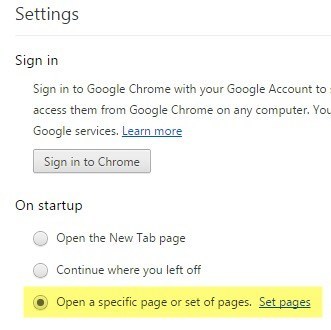
Görüntülenen açılır pencerede şimdi yapabilirsiniz açılışta açmak istediğiniz sayfa kümesini ekleyin. Her bir web sitesine manuel olarak yazabilir veya Geçerli sayfaları kullandüğmesine basabilir ve başlangıç sayfalarını doldurmak için açık olan mevcut sekmeleri otomatik olarak kullanacaktır. Bu yüzden, önce web sitelerinin ayarlara girmeden önce sekmelerde açılmasından bahsetmiştim.
Ayrıca, web sayfalarının da tarayıcıyı, aynı sayfaya Ayarlar sayfasında yazdığınız sırada. Dolayısıyla ilk sekme, ilk satırdaki web sitesi, ikinci satır için ikinci sekme vb. Olacak.
Firefox
Chrome'da olduğu gibi, öncelikle web sayfalarını açmanız gerekir. Firefox, ayarlar sayfasına gitmeden önce. Bunları yükledikten sonra, tıpkı Chrome gibi sağ üstteki aynı üç yatay çubuk düğmesini tıklayın.
Devam edin ve tıklayın Seçeneklerdüğmesi ve varsayılan olarak Genelsekmesi seçiliyken bir açılır pencere görünecektir. Başlangıç altında, ana sayfaları yapılandırabilirsiniz. Firefox başlatıldığındaaçılır menüsünün Ana sayfamı gösterolarak ayarlandığından emin olun.
Şimdi, Ana Sayfa kutusundaki web adreslerini manuel olarak yazabilir ve her bir web sitesini | eğik çizgi tuşuna basın veya Geçerli Sayfaları Kullanveya Yer İşareti Kullan'ı tıklayabilirsiniz. Geçerli Sayfaları Kullan, Chrome ile aynı şekilde çalışır ve Yer İşareti, yer işaretlerinizdeki siteleri seçmenizi sağlar. Yine, öğelerin ders kitabında listelendiği sıra, sekmelerde nasıl açılacağıdır.
Internet Explorer
Burada da aynı prosedürü izleyin ve devam etmeden önce sayfaları açın. IE'de, sağ üstteki dişli çark simgesini tıklayıp İnternet Seçenekleri'ni tıklayın.
A iletişim kutusu açılır ve Genel sekmesinde, ana sayfa sekmelerini hızlı bir şekilde yüklemek için Geçerlidüğmesini tıklatabilirsiniz, aksi takdirde bunları her satırda bir tane el ile yazmanız gerekir.
Ayrıca, Başlangıç bölümünde, Ana sayfa ile başlaradyo düğmesinin açık olduğundan emin olun. seçilen. Diğer tüm tarayıcılarda olduğu gibi, metin kutusundaki sıra, sekmelerin görüneceği sıradır.
Safari
Safari, sürüm 5'ten bu yana Windows'ta güncellenmediğinden, Doğru aklındaki kimsenin muhtemelen onu kullanmadığı için burada bile bahsetmeyeceğim. Mac'te, önce etkin pencereyi Safari yapmak ve ardından ana nav çubuğundan ekranın üst kısmındaki Safari - Tercihler'i tıklamanız gerekir.
Bu, Genel sekmesindeki tercihler iletişim kutusunu getirir. Artık Safari, normal kurallara uymayan ve yalnızca bir metin kutusuna vb. Birden fazla sayfa eklemenize izin vermeyen tek tarayıcıdır. Ana Sayfakutusunu göreceksiniz. bir URL! Peki, dünyanın neresinde Safari ile birden fazla giriş sayfasına sahip olabilirsiniz?
Peki, bu bir kandırmaca, ama iyi çalışıyor. Temel olarak, Yeni pencerelerle açseçeneğinin yanındaki açılır menüyü tıklayıp Sekmeler klasörü seç'i tıklamanız gerekir.
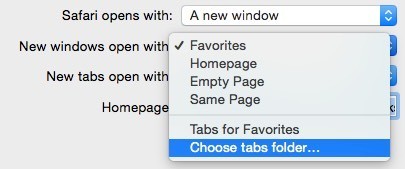
Bir açılır pencere görünecek ve yer imlerinizde sakladığınız herhangi bir klasörü seçebilirsiniz. Soldaki klasörü seçin ve ardından Seçdüğmesini tıklayın.
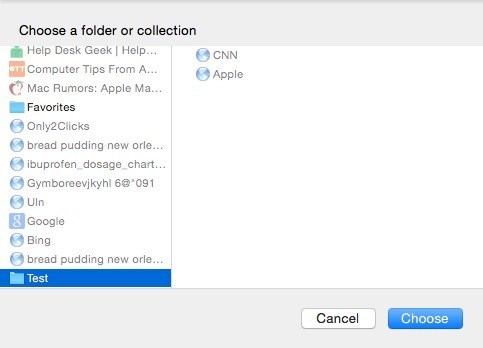
Artık tarayıcıyı açtığınızda Yeni sekmeler başlangıçta görünmelidir. Bu yüzden Safari ile ana şey, kenar çubuğu düğmesine tıklayarak ve ardından alttaki Düzenle'yi tıklayarak yapabileceğiniz bir yer imi klasörü oluşturuyor. Kenar çubuğu açıldığında, kitapla sol simgenin seçildiğinden emin olun.
Artık Yeni Klasöretıklayabilirsiniz. >altındaki düğmeyi tıklayın ve ardından bağlantıları bu klasöre sürükleyip bırakın. İlk önce gerçek web sitesini ziyaret edip listeden görünmesi için yer işaretlerinize eklemeniz gerekebilir.
Safari, Chrome, IE ve Firefox'ta birden çok ana sayfayı nasıl kurabilirsiniz. Herhangi bir sorunuz varsa veya farklı bir tarayıcı kullanıyorsanız, yorumlarda bize bildirin. Tadını çıkarın!